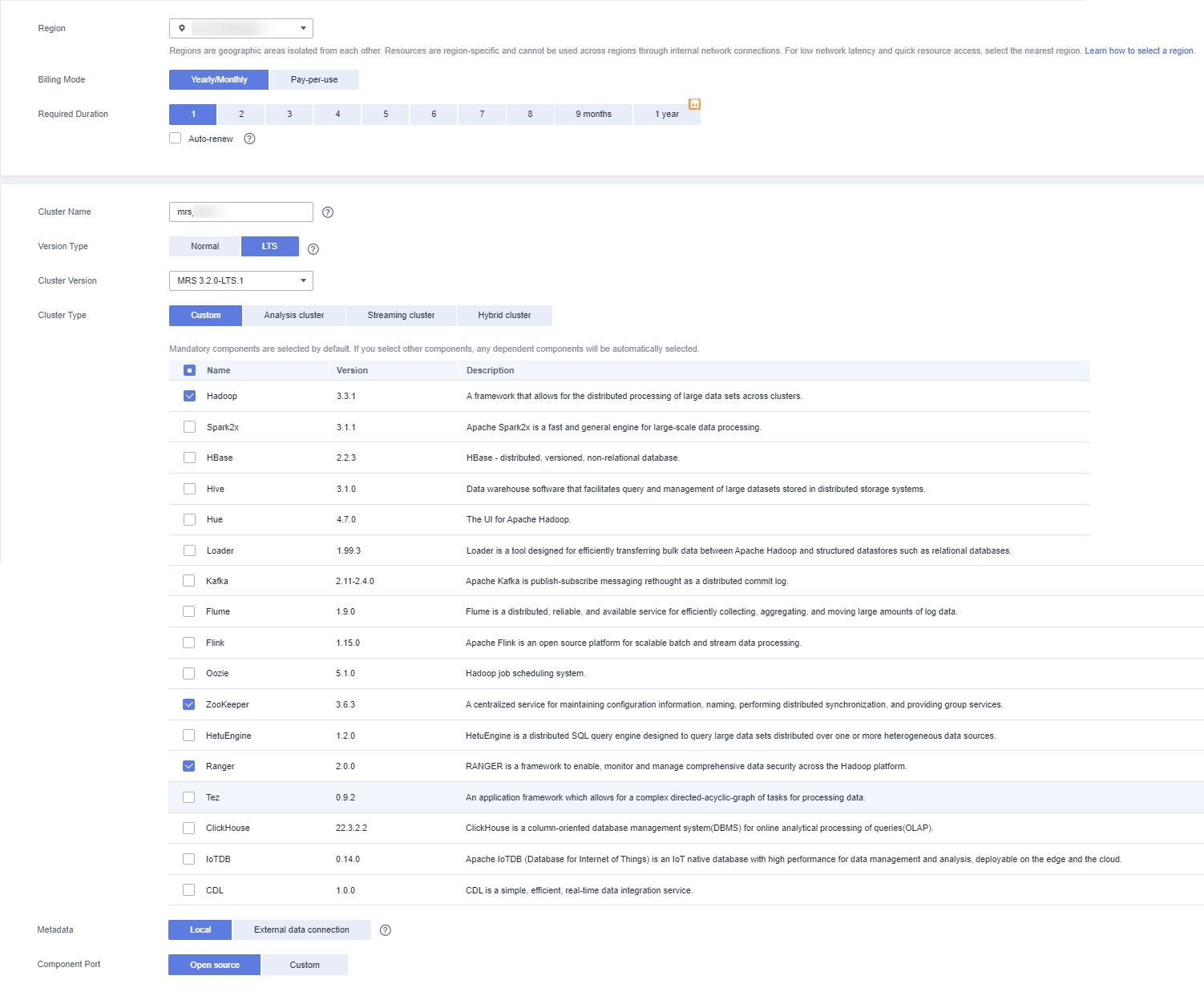Compra de un clúster
Para usar MRS, compre un clúster en la consola de MRS. El siguiente procedimiento toma MRS 3.2.0-LTS.1 como ejemplo para describir cómo crear un clúster en la consola de gestión de MRS. Las operaciones para otra versión son subjetivas a la interfaz de usuario.
Procedimiento
- Vaya a la página Comprar clúster.
- En la página para comprar un clúster, haga clic en la pestaña Custom Config.

Al crear un clúster, preste atención a la notificación de cuota. Si una cuota de recursos es insuficiente, aumente la cuota de recursos según se le solicite y cree un clúster.
- Configurar la información del software del clúster.
- Region: Conserve el valor predeterminado.
- Billing Mode: Conserve el valor predeterminado.
- Required Duration: Seleccione una duración según sea necesario.
- Cluster Name: Puede utilizar el nombre predeterminado. Sin embargo, se recomienda incluir una abreviatura de nombre de proyecto o fecha para la memoria consolidada y fácil de distinguir, por ejemplo, mrs_20180321.
- Version Type: Normal (predeterminado) o LTS
- Cluster Version: Seleccione la última versión, que es el valor predeterminado.
- Cluster Type: Conserve el valor Analysis cluster.
- Component: Seleccione componentes como Spark2x, HBase y Hive para el clúster de análisis. Para un clúster de streaming, seleccione componentes como Kafka y Storm. Para un clúster híbrido, puede seleccionar los componentes del clúster de análisis y del clúster de streaming en función de los requisitos de servicio.

Para versiones anteriores a MRS 3.x, seleccione componentes como Spark, HBase y Hive para un clúster de análisis.
- Metadata: Conserve el valor predeterminado. Este parámetro solo es compatible con MRS 3.x.
- Puerto de componente: Política para establecer el puerto de comunicación predeterminado de cada componente del clúster.
- Haga clic en Next.
- AZ: Conservar el valor predeterminado.
- Enterprise Project: Seleccione default.
- VPC: Utilice el valor predeterminado. Si no hay una VPC disponible, haga clic en View VPC para acceder a la consola de VPC y crear una nueva VPC.
- Subnet: Conservar el valor predeterminado.
- Security Group: Conserve el valor predeterminado.
- EIP: Conserve el valor predeterminado.
- Cluster Node
- Node Count: el número de nodos que desea comprar. Para los clústeres de MRS 3.x, el valor predeterminado es 3. Puede establecer el valor según lo necesite.
- Instance Specifications: Conservar la configuración predeterminada para los nodos principal y principal o seleccionar las especificaciones adecuadas en función de los requisitos de servicio.
- System Disk: Conserve el Ultra-high I/O y la capacidad de almacenamiento predeterminados.
- Data Disk: Conservar el Ultra-high I/O, la capacidad de almacenamiento y la cantidad predeterminados.
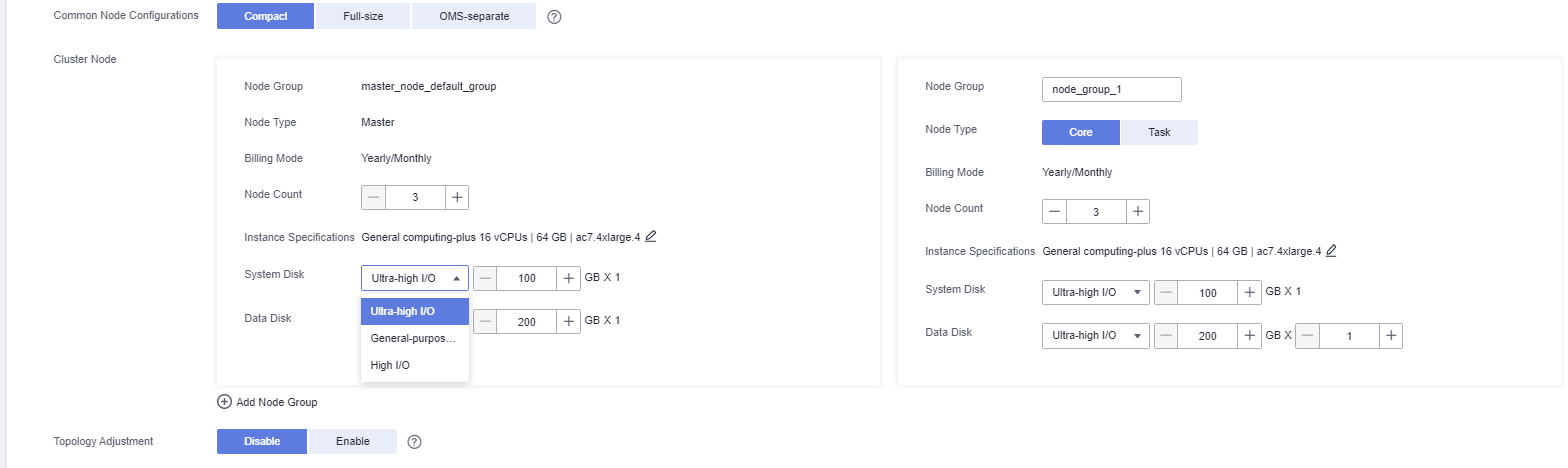
- Haga clic en Next. Se muestra la página Set Advanced Options. Configure los siguientes parámetros. Conservar la configuración predeterminada para los demás parámetros.
- Autenticación de Kerberos:
- Kerberos Authentication: Deshabilitar la autenticación de Kerberos.
- Username: nombre del administrador del Manager. admin se utiliza de forma predeterminada.
- Password: contraseña del administrador de Manager.
- Confirm Password: Ingrese la contraseña de nuevo.
- Login Mode: Seleccionar un modo para iniciar sesión en un ECS.
- Password: Establecer una contraseña para iniciar sesión en un ECS.
- Key Pair: Seleccionar un par de claves de la lista desplegable. Seleccione "I acknowledge that I have obtained private key file SSHkey-xxx and that without this file I will not be able to log in to my ECS." Si nunca ha creado un par de claves, haga clic en View Key Pair para crear o importar un par de claves. Y luego, obtener un archivo de clave privada.
- Hostname Prefix: prefijo para el nombre de un ECS o BMS en el clúster.
Introduzca un máximo de 20 caracteres que no comiencen o terminen con un guion (-). Solo se permiten letras, números y guiones (-).
Cuando se crea un clúster, se registra un nombre de dominio DNS para los nodos del clúster. El nombre de dominio completo está en el siguiente formato: [prefix]-hostname.mrs-{XXXX}.com. (XXXX es una cadena de cuatro caracteres generada basada en el UUID.)
- Set Advanced Options: Para configurar algunos parámetros avanzados, seleccione Configure.
- Autenticación de Kerberos:
- Haga clic en Next.
- Configure: Confirme los parámetros configurados en las áreas Configure Software, Configure Hardware y Set Advanced Options.
- Secure Communications: Seleccione Enable.
- Haga clic en Buy Now.
Si la autenticación de Kerberos está habilitada para un clúster, compruebe si es necesaria la autenticación de Kerberos. En caso afirmativo, haga clic en Continue. Si no, haga clic en Back para deshabilitar la autenticación de Kerberos y, a continuación, cree un clúster.
- Haga clic en Back to Cluster List para ver el estado del clúster.
Se necesita algún tiempo para crear un clúster. El estado inicial del clúster es Starting. Una vez que el clúster se ha creado correctamente, el estado del clúster pasa a ser Running.